电脑硬件配置查看指南:从基础操作到高级检测方法
- 问答
- 2025-10-27 03:14:46
- 60
要查看电脑配置,先从简单的开始,在Windows里,右键“此电脑”选“属性”,就能看到处理器、内存这些基本信息,挺方便的,按Ctrl+Shift+Esc打开任务管理器,在“性能”标签页能看到CPU、内存,硬盘的实时使用情况,就像看汽车仪表盘。
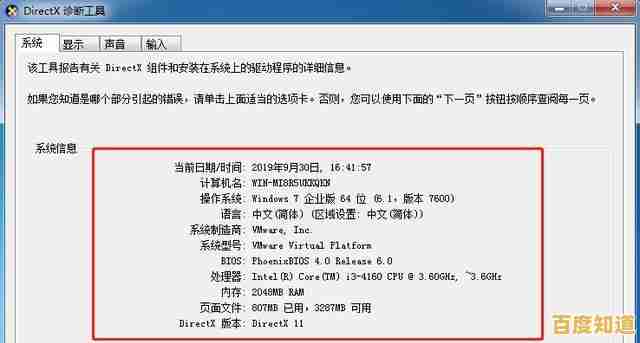
想看得更详细点,可以用命令提示符,输入systeminfo命令,它会列出系统型号、网卡配置等一长串信息,不过有些信息可能不太容易看懂,对于显卡,在“设备管理器”里展开“显示适配器”就能看到型号,但显存大小这里不显示。

高级检测需要借助软件,CPU-Z”,它能提供CPU、主板、内存的详尽参数,连内存时序都能看到。“GPU-Z”则专门针对显卡,核心频率、温度都一目了然,如果想测试稳定性,可以用“AIDA64”进行系统压力测试,看看电脑在高负载下会不会出问题,不过记得要留意温度别太高了。
对了,有时候在BIOS或UEFI界面里也能看到最基础的硬件信息,开机时按特定键(比如Del或F2)就能进入,但那里面的设置千万别乱动。
很多人会忽略驱动程序的更显,其实最新驱动不仅能提升性能,有时还能修正一些硬件兼容性问题,定期检查一下是个好习惯,还有啊,查看硬盘健康状态可以用“CrystalDiskInfo”,它能告诉你硬盘是不是快不行了,避免数据突然丢失的悲剧。
本文由卑钊于2025-10-27发表在笙亿网络策划,如有疑问,请联系我们。
本文链接:http://shandong.xlisi.cn/wenda/62985.html









